Como configurar Unidades de medida no BEXUS Cloud
As Unidades de Medida permitem saber como você esta controlando os itens dentro do estoque, por exemplo, unidade, caixa, pacote, metro, quilo, entre outros.
Para realizar essa configuração, há dois caminhos possíveis.
O primeiro caminho a seguir. Acesse o menu Estoque, submenu Unidades de Medida.

Na próxima tela, clique em Novo.

Na caixa Código informe o código do produtoe na caixa Nome informe a unidade que deseja utilizar para identificação da Unidade de Medida. Clique em Salvar no canto superior da tela para salvar as informações adicionadas, no ícone Seta é possível visualizar o produto cadastrado.

Nessa tela você poderá visualizar o Código e a Unidade cadastrado anteriormente.

No menu Estoque submenu Produtos é possível inserir a Unidade de Medida em um produto que está inserido no Estoque.

Na tela seguinte poderá pesquisar o produto desejado, digitando no campo pesquisa será possível informar ao sistema por qual Unidade de Medida será controlado o produto.

Na seção Estoque você poderá selecionar a Unidade de Medida desejada, clique em Salvar para salvar as configurações.
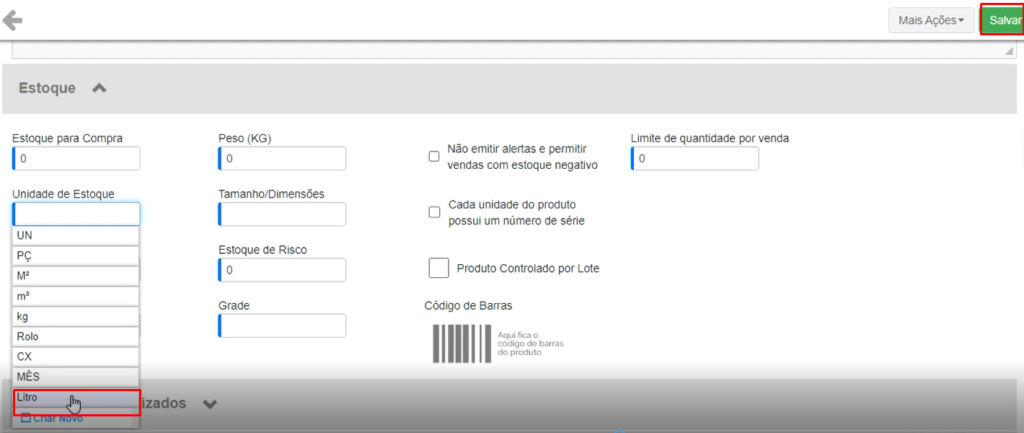
O segundo caminho para Configurar Unidades de Medidas, acesse menu Cadastros submenu Produtos.

Na aba Dados preencha com os dados do produto, os campos em vermelho são obrigatórios. Abaixo você verá a seção Estoque.
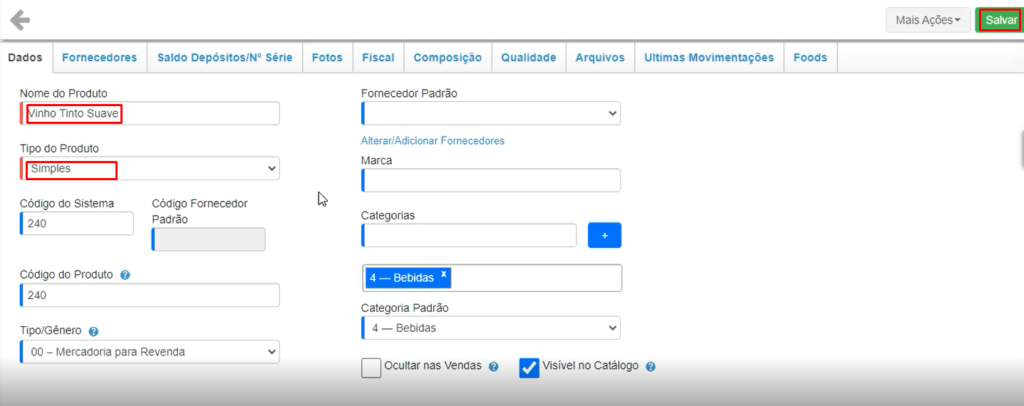
Na seção Estoque no campo Unidade de Estoque você poderá digitar a unidade desejada e clicando em Criar Novo poderá configura a Unidade de Medida ao produto.
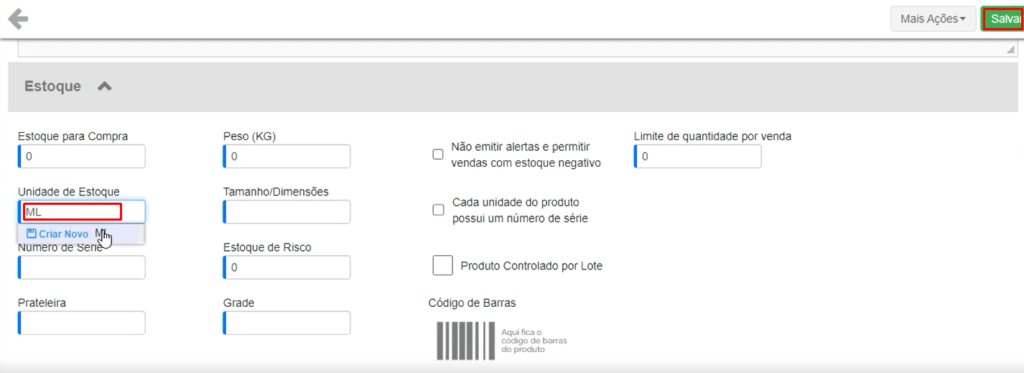
Configurando a Unidade de Medida desejada você poderá controlar o produto por unidade, caixa, pacote, metro, quilo, litro, peças.
